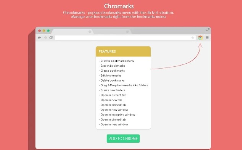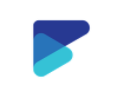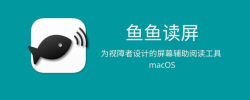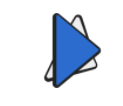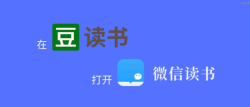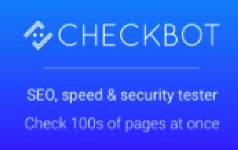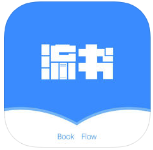Save to Pocket背景介绍
在我们上网冲浪的时候,都会有这样的感受,遇到一篇很棒的文章或者是喜欢的视频等等,想要保存下来以后再看。可是保存到浏览器文件夹吧,太麻烦,也不好找,特别是日后如果换了电脑或者浏览器就找不到了。今天我给大家介绍一款插件:save to pocket。其实就是我们之前介绍的Pocket。不过最近又出来了新版本,我们就再次重申一下吧。save to pocket(chrome阅读视频插件)是目前谷歌浏览器上最优秀的一款实用辅助插件,该插件可以安装在以chrome为内核的任何浏览器上,其功能和网页收藏夹相同,能够一键收藏你想再次观看的网页,视频,文章等页面,并且支持以后在android,ios中查看,功能实用,更多详细信息,大家跟我一起来看看吧!
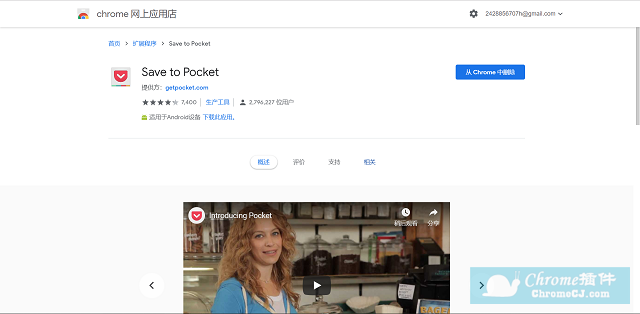
Save to Pocket简介
save to pocket可以说是一款可以轻松保存文章(阅读插件)、视频方便以后查看的谷歌浏览器插件,更多人形容它为chrome阅读插件。save to pocket chrome--保存文章、视频等的最佳方式。超过 1 千万人使用 Pocket 轻松地保存文章、视频等供以后查看。有了 Pocket,您的所有内容可汇聚到一个地方,以便在任何设备上随时查看。甚至不需要网络连接。发现感兴趣的内容时,通过电子邮件把链接发给自己,或者将选项卡堆叠在浏览器中,持续跟踪这些内容。保存到 Pocket 就可以实现这点。不过需要注意的是:使用Save To Pocket Chrome时,需要免费注册一个账号,有了这个账号,你收藏的网页都可以再次查看,哪怕你的电脑重新安装了系统也没有关系。 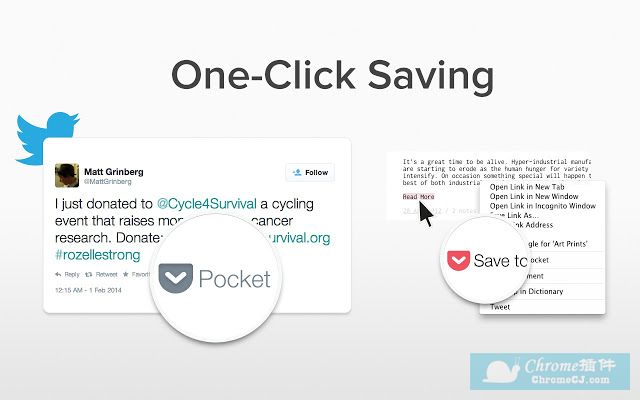
主要功能有以下:
* 使用工具栏按钮或键盘快捷键单击保存任何页面
* Twitter 上集成的按钮,单击便可保存
* 右键单击菜单项即可保存任何链接,无需先加载页面
* 快速添加标记
* 在所有设备之间同步 – iPhone、iPad、Android 等
* 完全免费
Save to Pocket安装方法
1.从Chrome商店下载安装插件后,从选项页激活插件。安装方法参照:怎么在谷歌浏览器中安装.crx扩展。如果你是最新版chrome浏览器下载可以参考chrome67版本后无法拖拽离线安装CRX格式插件的解决方法。
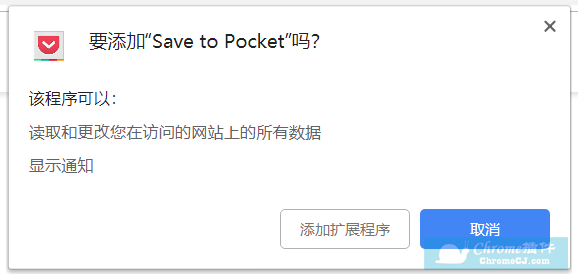
Save to Pocket使用方法
1.安装好之后我们要先注册一个这个插件的账号才能正常使用,有了这个账号,我们收藏的网页就都在里面,我们可以对其进行分享等操作,即使我们换了电脑,再次登陆之后也可以看到之前保存的东西,不用担心会丢失。
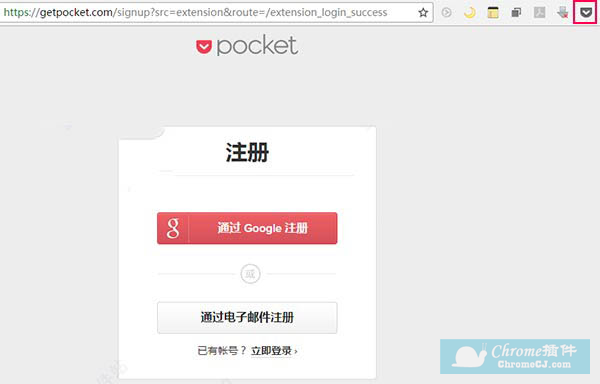
2.想要保存网页的话只需点击右上角的插件图标即可,就保存好了,我们还可以对保存的内容添加标签,方便日后查找。
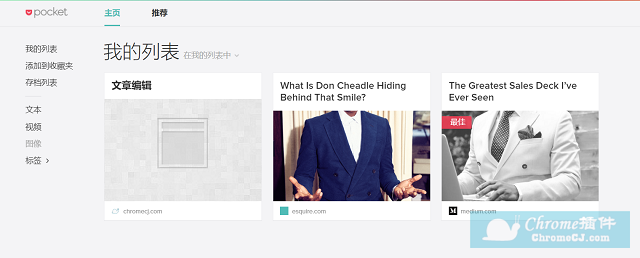
3、该插件还支持多种格式的文件,文本,视频,图像等等,还有列表项,一切一目了然,尽在掌握。

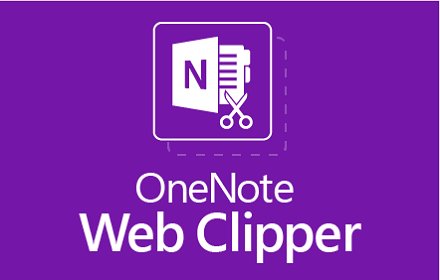
 4.7 分
4.7 分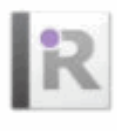
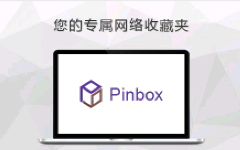
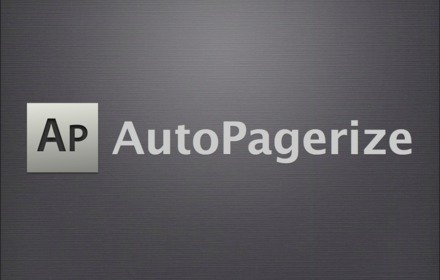
 4.3 分
4.3 分
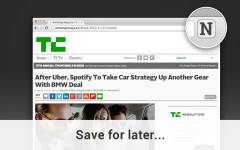
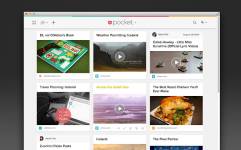
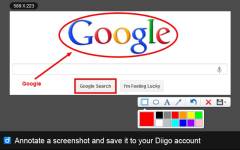
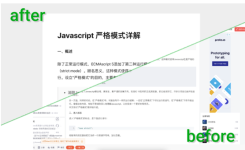
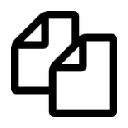

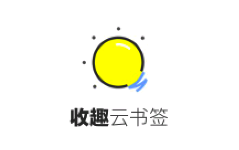

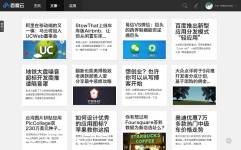

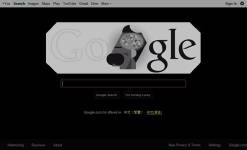

 3.4 分
3.4 分